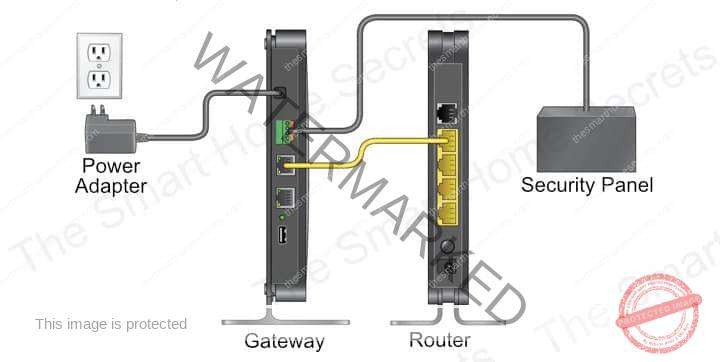តារាងមាតិកា
បច្ចេកវិទ្យាបានរីកចម្រើន ហើយជាការពិតណាស់ ឥតខ្សែ។ ដោយចុចតែមួយដង អ្នកអាចបើកភ្លើង ដំណើរការឧបករណ៍ប្រើប្រាស់ និងត្រួតពិនិត្យផ្ទះរបស់អ្នកពីទីតាំងដាច់ស្រយាល។
និយាយអំពីម៉ាស៊ីនស្វ័យប្រវត្តិនៅផ្ទះ ADT Pulse គឺជាដំណោះស្រាយសុវត្ថិភាពបច្ចេកវិទ្យាឆ្លាតវៃ។ ដោយមិនសង្ស័យ វាគឺជាអ្នកលេងដែលអាចទុកចិត្តបំផុតនៅក្នុងទីផ្សារសុវត្ថិភាពផ្ទះឆ្លាតវៃ។
ជាមួយឧបករណ៍ឥតខ្សែនេះ អ្នកអាចតាមដានផ្ទះរបស់អ្នកតាមរយៈអេក្រង់ទូរសព្ទរបស់អ្នកតាមរយៈកាមេរ៉ាវីដេអូ។
តើ ADT Pulse គឺជាអ្វី?
នៅក្នុងខ្លឹមសារ ADT Pulse គឺជាប្រព័ន្ធស្វ័យប្រវត្តិកម្មដោយ ADT។ វាផ្តល់នូវស្វ័យប្រវត្តិកម្មឥតខ្សែជាមួយនឹងមុខងារពិសេសដែលជួយអ្នកកែប្រែ តាមដាន និងគ្រប់គ្រងលំហរបស់អ្នកពីគ្រប់ទិសទី។
ដោយគ្រាន់តែចុចមួយ អ្នកអាចចាក់សោ ឬដោះសោទ្វារពីចម្ងាយ ទទួលការជូនដំណឹង និងការជូនដំណឹងផ្ទាល់ខ្លួន ភ្លើងបញ្ជា។ និងសីតុណ្ហភាព និងដៃ ឬរំសាយជញ្ជាំងភ្លើងនៃផ្ទះរបស់អ្នក។ លើសពីនេះ អេក្រង់ប៉ះផ្ទះអន្តរកម្មគឺងាយស្រួលប្រើ ហើយអ្នកអាចចូលប្រើ Pulse នៅលើស្មាតហ្វូន ឬឧបករណ៍ Tablet របស់អ្នក។
សូមមើលផងដែរ: ជួសជុល៖ កុំព្យូទ័រ Windows 10 នឹងមិននៅជាប់ WiFi ទេ។អ្វីដែលត្រូវធ្វើប្រសិនបើ ADT Pulse គឺគ្មានអ៊ីនធឺណិត?
ច្រកផ្លូវ ADT Pulse ភ្ជាប់ឧបករណ៍របៀបរស់នៅ Pulse និងបន្ទះសុវត្ថិភាពទៅរ៉ោតទ័រអ៊ីនធឺណិតរបស់អ្នក។ តាមរយៈការតភ្ជាប់នេះ អ្នកអាចទទួលបានព័ត៌មានទាំងអស់តាមអ៊ីនធឺណិត។
តាមរយៈនេះ អ្នកអាចពិនិត្យ និងធ្វើបច្ចុប្បន្នភាពស្ថានភាពឧបករណ៍ និងប្រព័ន្ធរបស់អ្នកពីចម្ងាយ។
ទោះជាយ៉ាងណា ប្រសិនបើ Gateway ក្រៅបណ្តាញ ត្រូវប្រាកដថាអ៊ីនធឺណិតដំណើរការ ហើយអ្នកអាចទទួលបានអ៊ីនធឺណិត។ បន្ទាប់ ត្រូវប្រាកដថាអ្នក។ដោតចូលទៅក្នុងច្រកចេញចូល ហើយបណ្តាញកំពុងដំណើរការ។
ពេលខ្លះ អ៊ីនធឺណែតមិនអាចភ្ជាប់ដោយមិនដឹងមូលហេតុ។ ប្រសិនបើមានរឿងបែបនេះកើតឡើង សូមចាប់ផ្ដើមប្រព័ន្ធឡើងវិញ ហើយពិនិត្យមើលឡើងវិញថាតើកម្មវិធីទូរសព្ទចល័ត ADT Pulse មានអ៊ីនធឺណិតវិញឬអត់។
ការដោះស្រាយបញ្ហាស្ថានភាពមិនមានសារ
ច្រកចេញចូលវីដេអូគ្រប់គ្រងការតភ្ជាប់ឥតខ្សែ។ ប្រសិនបើកំហុសបានកើតឡើង ហើយឥឡូវនេះអ្នកកំពុងទទួលបានការសន្ទនា "ស្ថានភាពមិនអាចប្រើបាន" សូមចំណាំថាឧបករណ៍ឥតខ្សែមិនត្រូវបានភ្ជាប់ទេ។
ឥឡូវនេះ អ្នកអាចសម្គាល់ឃើញចិញ្ចៀនពណ៌ប្រផេះនៅផ្នែកខាងលើខាងស្តាំ។ នេះបង្ហាញថាអ្នកគ្មានអ៊ីនធឺណិត។
ពិនិត្យមើលដើម្បីធ្វើឱ្យប្រាកដថាបណ្តាញរបស់អ្នកសកម្ម
អ្នកអាចអនុវត្តតាមជំហានទាំងនេះ ដើម្បីធ្វើឲ្យបណ្តាញរបស់អ្នកដំណើរការឡើងវិញ។
- ពិនិត្យមើលថាតើអ្នកអាចរុករកគេហទំព័រណាមួយ។ ប្រសិនបើអ្នកមិនអាច សូមទាក់ទងអ្នកផ្តល់សេវាអ៊ីនធឺណិតរបស់អ្នក។
- ពិនិត្យច្រកចេញចូល ដើម្បីបញ្ជាក់ថាវាទទួលបានថាមពល។ ខ្សែភ្លើងត្រូវតែភ្ជាប់ទៅផ្នែកខាងក្រោយរបស់ច្រកចេញ ហើយដោតចូលទៅក្នុងព្រី។ ផ្ទៀងផ្ទាត់ថាព្រីទទួលបានថាមពល; មើលអំពូល LED នៅលើបន្ទះខាងមុខ។
- ពិនិត្យខ្សែអ៊ីសឺរណិត។ បញ្ជាក់ថាវាត្រូវបានភ្ជាប់ទៅច្រក "អ៊ីនធឺណិត" នៅខាងក្រោយច្រកចេញចូល និងច្រកដែលមាននៅលើម៉ូដឹម។ សូមមើល Ethernet LED សម្រាប់ការផ្ទៀងផ្ទាត់។
- ប្រសិនបើអ្នកមានខ្សែផ្សេងទៀត សូមដោតវាដើម្បីធានាថាខ្សែមិនខូច។ ប្រសិនបើអ្នកបានដំឡើង Power Line Adapter សូមពិនិត្យមើលឧបករណ៍ខ្សែថាមពលទាំងពីរ។ ចំណាំថាអ្នកត្រូវតែដោតខ្សែចូលទៅក្នុងព្រី។
Theជំហានខាងលើត្រូវតែដោះស្រាយបញ្ហា។ បើមិនដូច្នោះទេ ទទួលបានសេវាកម្មអតិថិជន ADT។
របៀបមើលព័ត៌មានលម្អិតអំពីច្រកផ្លូវ?
សម្រាប់ព័ត៌មានលម្អិត ជំហានខាងក្រោមអាចជួយ៖
- ចូលទៅកាន់គេហទំព័រ ហើយបញ្ចូលវិបផតថល។
- ពីម៉ឺនុយ ចុចផ្ទាំងប្រព័ន្ធ។
- ឥឡូវនេះ សូមចុចលើឧបករណ៍ Gateway ដើម្បីឆ្លងកាត់ព័ត៌មានទាំងអស់។
ឧបករណ៍សម្រាប់ដំណោះស្រាយមូលដ្ឋាន និងកម្រិតខ្ពស់?
សម្រាប់ឈុតសេវាកម្មមូលដ្ឋាន អ្នកត្រូវការតិចតួចនៅផ្ទះ ឬអាជីវកម្មរបស់អ្នក។ ADT អាចដំឡើងប្រព័ន្ធទាំងមូល ដូច្នេះអ្នកអាចចូលដោយប្រើឧបករណ៍ដែលបើកដំណើរការគេហទំព័រស្ទើរតែទាំងអស់។
សម្រាប់សេវាកម្មទំនើប ដូចជាកម្មវិធីវីដេអូ ទែម៉ូស្ដាត ឬការបញ្ជាពីចម្ងាយនៃភ្លើង ADT នឹងត្រូវចូលប្រើកម្រិតខ្ពស់។ ការតភ្ជាប់ល្បឿន។ កម្មវិធីដំឡើងត្រូវតែភ្ជាប់ច្រកផ្លូវទៅកាន់ច្រកបើកចំហនៅលើម៉ូដឹម។
សូមមើលផងដែរ: តើខ្ញុំអាចបង្វែរទូរស័ព្ទនិយាយត្រង់របស់ខ្ញុំទៅជា wifi hotspot បានទេ?ប្រសិនបើច្រកបើកចំហមិនអាចប្រើបាន ហើយអ្នកមានសេវាកម្មអ៊ីនធឺណិត ADT អាចជ្រើសរើសកុងតាក់បណ្តាញដើម្បីផ្តល់នូវសមត្ថភាពភ្ជាប់បន្ថែម។
សេចក្តីសន្និដ្ឋាន
សរុបសេចក្តី ADT Pulse ផ្តល់ស្ទើរតែគ្រប់អ្វីៗទាំងអស់ដែលអ្នកចង់បានដោយចុចប៊ូតុងមួយនៅក្នុងបណ្តាញសុវត្ថិភាពផ្ទះឥតខ្សែពីចុងដល់ចុង។ នេះរួមបញ្ចូលទាំងជម្រើសសមាសភាគជាច្រើន ការគាំទ្រសម្រាប់ឧបករណ៍ឆ្លាតវៃភាគីទីបីដ៏ពេញនិយម និងបទពិសោធន៍កម្មវិធីយ៉ាងច្រើន។